 Eerder deze week kondigde Google aan dat zijn externe desktop-extensie, Chrome extern bureaublad, was afgestudeerd aan de bèta. Met deze eenvoudige, gratis browserextensie kunnen gebruikers op afstand verbinding maken met andere computers.
Eerder deze week kondigde Google aan dat zijn externe desktop-extensie, Chrome extern bureaublad, was afgestudeerd aan de bèta. Met deze eenvoudige, gratis browserextensie kunnen gebruikers op afstand verbinding maken met andere computers.
Maar wat het meest vernieuwend aan dit instrument lijkt, zijn niet de mogelijkheden ervan, maar de marketing ervan. In plaats van Chrome Remote Desktop te presenteren als een netwerktool voor krachtige technologiebedrijven, ziet Google het als een middel om familieleden dichter bij elkaar te brengen. Google-projectmanager Stephen Konig zei eerder deze week in een blogpost dat de add-on ‘je tot de held van het gezin zal maken’, waardoor je de computerproblemen van je ouders met een paar muisklikken kunt oplossen. Dat gezegd hebbende, voelen we de behoefte om erop te wijzen dat er genoeg moeders en vaders zijn – evenals grootouders – die totale digitale professionals zijn. Toch hebben de meeste gezinnen een paar verbijsterde Luddieten die urenlange frustratie bespaard zouden kunnen blijven met behulp van een externe verbinding.
Aanbevolen video's
We hebben een aantal manieren verzameld waarop u Google Chrome Remote Desktop kunt gebruiken, evenals een aantal andere programma's, om een technofobe vriend of familielid in nood een handje te helpen. Hopelijk komt er met deze tools een einde aan de dagen waarin je voor de zoveelste keer 15 browserzoekbalken hebt verwijderd.
Chrome extern bureaublad
Wij hebben de originele bètaversie van Chrome Remote Desktop meer dan een jaar geleden, en nu Google de eigenaardigheden van de tool heeft gladgestreken en de functies ervan heeft verbeterd, moeten we zeggen dat de extensie er veelbelovend uitziet. Hoogtepunten zijn onder meer de kopieer- en plakmogelijkheden tussen de twee machines, evenals een live audiofeed (in Alleen Windows) voor het delen van muziek, telefonische vergaderingen of de nieuwste video van een kat die leert spelen klarinet.
Chrome Remote Desktop gebruiken als technische ondersteuning
1. Zorg ervoor dat Chroom is de standaardbrowser op beide machines. Als uw familielid met technische problemen achterdochtig blijft tegenover alle ‘internets’ die geen Internet Explorer zijn, kunt u dat doen verander altijd de snelkoppeling op het bureaublad naar het IE-pictogram om ze gerust te stellen (niet dat we dergelijke snode zaken goedkeuren). methoden!).
2. Controleer de compatibiliteit van het besturingssysteem. Chrome Remote Desktop kan worden uitgevoerd op Windows Vista, Windows 7 en nu Windows 8, maar ook op Linux en elk OS X 10.6 en hoger.
3. Voeg de Chrome Remote Desktop-add-on naar Chrome op beide computers.
4. Open een nieuw tabblad en klik op het pictogram "Chrome Remote Desktop". U moet de extensie autoriseren, deze aan een Google-account koppelen en machtigingen verlenen.
5. Vanaf hier kunt u ervoor kiezen om een verbinding voor de korte termijn tot stand te brengen, genaamd 'Hulp op afstand', of een verbinding voor de lange termijn, genaamd 'Mijn computers'. Voor technische ondersteuning voor het hele gezin wilt u waarschijnlijk het eerste.
6. Jij en je host moeten allebei klikken op ‘Aan de slag’ onder ‘Hulp op afstand’. Op dit punt kiest u ‘Toegang’, terwijl uw host ‘Delen’ kiest.
7. Op de computer van uw host genereert Chrome Remote Desktop om veiligheidsredenen een toegangscode van 12 cijfers. Uw gastheer moet u een e-mail sturen of bellen om u het nummer te geven.
8. Gefeliciteerd! Zodra u succesvol verbinding heeft gemaakt, ziet u het bureaublad van uw host rechtstreeks in uw browser en kunt u vrijelijk communiceren.
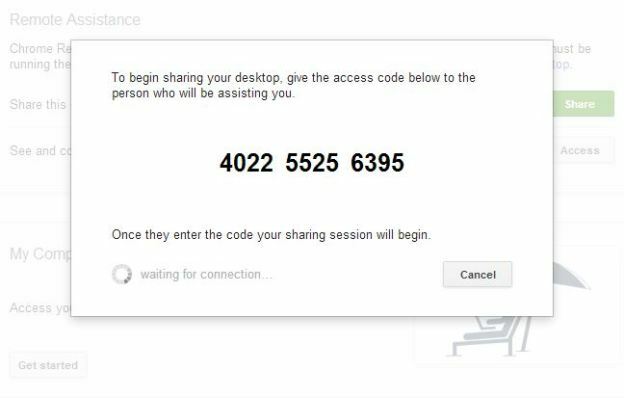
Op dit punt heeft u toegang tot een breed scala aan mogelijkheden. Je kunt een antivirusprogramma downloaden en installeren voor de oom die net heeft toegegeven dat hij er geen heeft, of je kunt een volledige systeemscan uitvoeren als je denkt dat iets problemen veroorzaakt. U kunt proberen op te lossen waarom uw neef geen verbinding kan maken met haar draadloze router, of u kunt zelfs uw grootmoeder helpen upgraden naar Windows 8. Regel gewoon uw zaken en klik vervolgens op 'Verbinding verbreken'. U voelt zich een technische ondersteuningswizard, en dat zult u ook doen kortingsbonnen kunnen afdrukken met de tekst “Eén gratis hulpsessie op afstand” om uit te delen als cadeau voor de feestdagen.
Lees verder voor meer tips en trucs om uw favoriete gezinsleden met technische problemen te helpen.
TeamViewer

Als Chrome Remote Desktop niet aan uw behoeften voldoet, kunt u een donatie geven TeamViewer een schot. Het is een programma voor externe toegang dat gratis is voor persoonlijk gebruik en ondersteuning biedt voor Windows, Mac, Linux, iPhone en Android. Een paar voordelen die naar voren komen, zijn onder meer een speciale interface, in plaats van dat u deze in een browser moet gebruiken. De interface maakt het direct delen van bestanden tussen computers mogelijk via slepen en neerzetten, wat een groot pluspunt is. U moet het programma nog steeds op beide machines downloaden en een wachtwoord en ID-nummer uitwisselen met uw partner.
Zim
Simpel gezegd, Zim is een gratis wiki-maker voor je desktop. Het beschikt over een enorm potentieel voor het helpen van technologisch gehandicapten, van wie velen zich geïntimideerd voelen door het idee om alledaagse computertaken uit te voeren. U kunt het Zim-wikiplatform gebruiken om een reeks instructielijsten te maken die zijn afgestemd op de behoeften van uw familielid, zoals hoe u een mp3-afspeellijst maakt of hoe u een foto scant. Het beste van alles is dat je wikipagina's binnen Zim aan elkaar kunt koppelen, net als in elke andere wiki, zodat je instructies kunt maken die naar andere reeksen instructies verwijzen. Zodra u één wikipagina heeft gemaakt over hoe u een e-mail kunt beantwoorden, hoeft uw grootvader u nooit meer te bellen om te vragen hoe u een e-mail kunt beantwoorden.
PointerWare
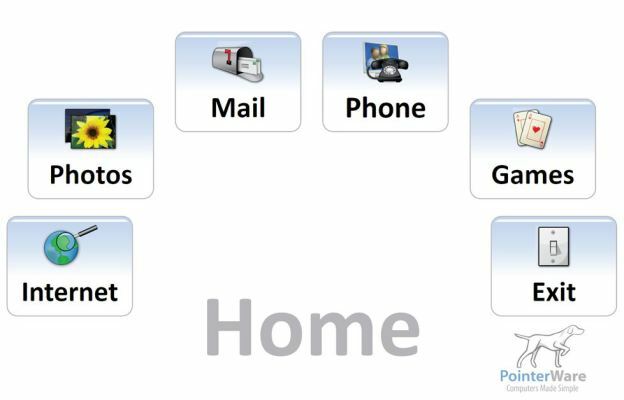
Gericht op ouderen en andere beginnende computergebruikers, PointerWare verandert het bureaublad van een computer in vier grote, gebruiksvriendelijke knoppen, waaronder ‘Mail’ en ‘Foto’s’. Het is eigenlijk een Jitterbug-telefoon voor uw computer. Hoewel het alleen voor Windows is en nogal prijzig ($149), wordt het ook geleverd met een leuke tekst-naar-spraak-functie voor blinden en slechtzienden. zoals de mogelijkheid om MP3-berichten op te nemen en deze als e-mails te verzenden “net als een gesproken bericht.” Het ontwerp is misschien een beetje in de war, maar het programma biedt wel betere connectiviteit voor degenen die anders misschien geen toegang zouden hebben, vooral in begeleid wonen faciliteiten. Alternatief, Eldy, een stukje Britse software, biedt gratis vergelijkbare (zij het iets minder intuïtieve) functies.
Heeft u een beproefde manier om familieleden te helpen met computerprogramma's? Laat het ons weten in de reacties.
[Afbeelding tegoed: Stichting Ridder]
Aanbevelingen van de redactie
- Update Google Chrome nu om uzelf te beschermen tegen een dringende beveiligingsbug
- Update Google Chrome nu om uzelf tegen deze ernstige kwetsbaarheden te beschermen
- Google probeert Edge-gebruikers af te schrikken van het installeren van Chrome-extensies
- Google plaagt Thunderbolt 3-ondersteuning voor Chromebooks in een nieuwe codecommit
- Google Chrome 76 voorkomt dat websites gebruikers in de incognitomodus zien


